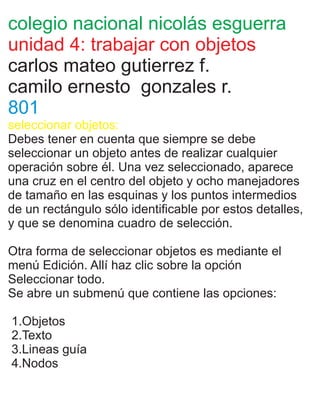
Unidad 4
- 1. colegio nacional nicolás esguerra unidad 4: trabajar con objetos carlos mateo gutierrez f. camilo ernesto gonzales r. Debes tener en cuenta que siempre se debe seleccionar un objeto antes de realizar cualquier operación sobre él. Una vez seleccionado, aparece una cruz en el centro del objeto y ocho manejadores de tamaño en las esquinas y los puntos intermedios de un rectángulo sólo identificable por estos detalles, y que se denomina cuadro de selección. Otra forma de seleccionar objetos es mediante el menú Edición. Allí haz clic sobre la opción Seleccionar todo. Se abre un submenú que contiene las opciones: 1.Objetos 2.Texto 3.Lineas guía 4.Nodos 801 seleccionar objetos:
- 2. Al igual que en cualquier otro programa, tienes la posibilidad de copiar y pegar objetos. En CorelDraw, selecciona el objeto que quieras copiar y luego trasládate al menú Edición y allí haz clic en la opción Copiar. El objeto queda guardado en una porción de la memoria de la computadora que se llama Portapapeles. Inmediatamente haces clic en Edición y eliges la opción Pegar. Aparecerá otro objeto igual al objeto original, el cual va a quedar exactamente encima de él. escalar objetos y modificar forma: Los objetos que creamos, los podemos modificar ya sea agrandándolos, achicándolos o cambiándoles la forma por otra. Comenzaremos explicando cómo escalar objetos, utilizando como ejemplo un rectángulo. Cuando dibujamos un rectángulo, el mismo aparece en una caja delimitadora con unos pequeños cuadraditos negros alrededor, esos son los tiradores de tamaño, con ellos podremos escalar un objeto, es decir agrandar o achicarlo. Si utilizas los tiradores.
- 3. En las uniones de las líneas (vértices), tiene unos pequeños cuadraditos blancos, estos corresponden a los nodos. Los nodos son los puntos que se encuentran unidos por líneas y corresponden en su conjunto, a lo que se llama vector. Vale decir que un vector está formado por dos nodos que se unen por una línea. También tiene una cruz en el centro, la misma corresponde al centro del objeto. Los objetos creados desde el menú de formas perfectas, tienen además un pequeño rombo de color rojo llamado glifo que vimos en el tema anterior. la herramienta forma: Al realizar esto, verás que la barra de propiedades se modifica, mostrando los atributos que podemos cambiar. La barra cambia y queda como en la figura. Puedes modificar los vértices del rectángulo o cuadrado, con la herramienta Forma o escribiendo los valores de redondez en la barra de propiedades, en los campos redondez de esquinas (izquierda y derecha). Si modificamos un círculo con la herramienta forma, la barra de propiedades cambia para mostrar los atributos que podemos cambiar
- 4. elipse: Al modificar el círculo o la elipse, podemos crear un sector circular o un arco. Al crear un sector circular, puedes indicar un ángulo inicial y un ángulo final para el mismo. Por ejemplo, en la siguiente imagen, fíjate que hay un sector circular que tiene como ángulo inicial 45º y como ángulo final 180º. El sector circular está en color gris para que puedas